/////////////شرح برنامج _EasyCafe_ لتسيير قاعات الانترنت//////
صفحة 1 من اصل 1
 /////////////شرح برنامج _EasyCafe_ لتسيير قاعات الانترنت//////
/////////////شرح برنامج _EasyCafe_ لتسيير قاعات الانترنت//////


و الصلاة و السلام على أشــرف المــرسليـن ..
الحمـد لله وحده نحمده و نشكره و نستعـينه و نستـغفره و نعـوذ بالله
مـن شـرور أنـفسنا و من سيـئات أعمالنا .. من يـهده الله فلا مضل لـه و
مـن يضلل فلن تـجد له ولياً مرشدا.
أما بعد ..

اخواني أخواتي، أسعد الله أوقاتكم في كل خير،، اسمحوا لي أن أقدم لكم هذا الشرح المتواضع لبرنامج (EasyCafe) والذي يعد من أفضل وأقوى البرامج المستخدمة للتحكم ومراقبة أجهزة الشبكة داخل مقهى انترنت بشكل خاص،، ولأي شبكة محلية داخلية بشكل عام..
اقدم لكم طبيعة عمل البرنامج من الألف إلى الياء بشكل مبسط جداً،، راجياً من الله العلي القدير أن ينال رضاكم
أيقونة البرنامج
نبدا على بركة الله
بعد فك الضغط ينتج هذان الملفان

التنصيب علي جهاز السيرفر











سوف يطلب البرنامج عمل اعاده تشغيل للجهاز

لاحظ ظهور هذه الأيقونة على سطح المكتب


والان طريقة وضع الكراك
بعد اعاده تشغيل الجهاز مره اخري اذهب الي الكراك والذي بأسم LoadEasy
انسخه ثم

ثم أذهب الي مجلد البرنامج علي المسار التالي
C:\Program Files\TinaSoft\Easy Cafe Server
ثم قم بوضعه هناك كالتالي

وبعد ذلك اتبع التالي
كلك يمين علي الكراك ثم Send To ثم Desktop كالتالي

اذهب الى سطح المكتب ستجد الملف التالي

قم بالنقر على الايقونة
والان يجب علي في الصوره التاليه كتابه الباسوور التالي بشرط ان تكون جميع الحروف كابتل أي يكون زر Caps lock مفعل ثم تكتب الباسوورد التالي EASYCAFE



وسوف يفتح البرنامج
والان نأتي لعمليه هامة وهي
أستخراج ال IP من جهاز السيرفر والذي سوف نستخدمه فيما بعد
واهميه أيجاد هذا ال IP هو تعريف الأجهزه (الكلينت) علي جهاز (السيرفر)
والان أذهب الي Start ثم Run ثم أكتب الأمر cmd كالتالي
[center]

وبعد أن يفتح لك صفحه ال Dos عليك بكتابه الأمر ipconfig وتابع الصوره ولاحظ أن ال IP المحاط بمربع أحمر وعليه سهم أحمر هو المطلوب حفظه وبعد الأنتهاء أكتب Exit
ملحوظه: جميع الأوامر السابقه يليها Enter

الان عليك حفظ رقم ال IP ثم بعد ذلك نأتي لمرحله تنصيب البرنامج علي الأجهزه التابعه للسيرفر أو (الكلينت) فنقوم بفتح البرنامج من الايقونه الموضحه بالصوره ولكن هذه المره لا نفتح البرنامج من جهاز السيرفر ولكن من الجهاز الذي تريده تابع للسيرفر

الامرة الاولى اخترنا الخيار الاول الان العكس نختار الثاني
فنحن بصدد بدء التشغيل علي الأجهزه (الكلينت)
ويحين وقت وضع ال IP فتضعه ثم تضغط OK كما في الصوره القادمة
[/center]

وستظهر لك هذه الصوره


وتفعل هذه الطريقه علي كل جهز تريده كلينت
وبعد كل عمليه من هذه العمليه سيظهر في جهاز السيرفر أيقونه بالشكل التالي
ولاحظ أن اللون الأزرق يعني أن الجهاز الكلينت شغال ولكن مغلق من قبل البرنامج
واللون الأخضر يعني الجهاز شغال ومفتوح من قبل البرنامج
واللون الأحمر يعني الجهاز مطفأ
[center]عند الوقوف علي احد الأجهزه طبعاًَ والبرنامج يعمل ثم الضغط Right Click أو كلك يمين ستظهر لك مجموعه من الخيارات
فعند الضغط علي Login كما موضح بالصوره واتباع الخطوات التي بالصور ستصل الي اختيار فتح الجهاز اما للانترنت وأما للألعاب ويكون اختيار الانترنت للاثنان
واللون الأخضر يعني الجهاز شغال ومفتوح من قبل البرنامج
واللون الأحمر يعني الجهاز مطفأ
[center]عند الوقوف علي احد الأجهزه طبعاًَ والبرنامج يعمل ثم الضغط Right Click أو كلك يمين ستظهر لك مجموعه من الخيارات
فعند الضغط علي Login كما موضح بالصوره واتباع الخطوات التي بالصور ستصل الي اختيار فتح الجهاز اما للانترنت وأما للألعاب ويكون اختيار الانترنت للاثنان

خيار Change PC
هذا الخيار لتغيير الجهاز بمعنى اذا كان هناك شخص يجلس على جهاز معين ويريد تغيير مكان جلوسه الي جهاز اخر فعليك بهذا الأختيار والبرنامج سوف ينقل الوقت وكل شيء الي الجهاز الاخر من دون اي أزعاج وحساب وقت فتابع الصور
سوف تأتيك قائمه الاجهزه المتاحه (باللون الأزرق) لتختار منها الجهاز المراد النقل اليه
خيار Payout
هذا الخيار اذا كنت قد حددت وقت للجهاز وتريد الخروج منه نهائياًَ ويفصل وقته
خيار Logout
هو لنفس العمليه السابقه ولكنه يمكنك أستكمال الوقت عن طريق امر Relogin
(بمعني انه اذا قال لك أحدهم اوقف لي وقتي حتي اذهب لشراء شيء ما فعليك بهذا الامر وعند رجوعه فعليك بالأمر Relogin وسيكمل البرنامج الوقت)
هو لنفس العمليه السابقه ولكنه يمكنك أستكمال الوقت عن طريق امر Relogin
(بمعني انه اذا قال لك أحدهم اوقف لي وقتي حتي اذهب لشراء شيء ما فعليك بهذا الامر وعند رجوعه فعليك بالأمر Relogin وسيكمل البرنامج الوقت)

خيار Give Time
هذا الخيار لتزويد الوقت (بمعنب اذا كان أحدهم قد لأخد 30 دقيقه وتبقي منهم 15 وأراد أن يأخد 30 دقيقة أخري فعليك بهذا الامر وكتابه 30 دقيقة فيزيد له البرنامج 30 دقيقة أخري)
[/center]

خيار ScreenShot
هذا الخيار يمكنك من معرفه ما يفعله صاحب الجهاز فيأتيك بصوره لما مفتوح عنده

خيار Applications
هذا الخيار يجعلك تغلق البرامج والاالعاب وأي شيء تؤيد غلقه في جهاز الكلينت

عند الوقوف علي هذا الخيار سيظهر لك خيارين
الأول هو Close Appications وهذا الأمر لغلق شيء معن تقوم انت بتحديده كما بالصورة

والخيار الثاني هو Close All Aplications
وهو لأغلاق اي شيء يعمل في جهاز الكلينت من صفحان نت الي العاب الي مسنجر ...... الخ
خيار File Upload
هذا الخيار لتحميل اي ملفات الي اي جهاز من اجهزه الكلينت
وهناك خيارين وهو التحميل للجهاز الذي انت بصدد او التهميل لجميع الأجهزه (All Cafe)

خيار URL
هذا الخيار يقوم بفتح صفحات نت تكتب عنوانها انت في ال URL وهو يقوم بفتحها علي جهاز الكلينت

خيار System Information
هذا الخيار يعطيك معلومات عن الجهاز المحدد
من مساحه فارغه ومساحه متبقية و ..........الخ

من مساحه فارغه ومساحه متبقية و ..........الخ

هذا الشرح هو هدية خاصة إلى
الأخ العزيز علي
[ندعوك للتسجيل في المنتدى أو التعريف بنفسك لمعاينة هذا الرابط]

 مواضيع مماثلة
مواضيع مماثلة» برنامج بث الفيديو مباشرة من الموبايل الى الانترنت مع الشرح بالصور والفيديو
» ◄♥♥ حصري٬ برنامج ProgFinder يأتيك بأيّ برنامج تريده في أقلّ من ثانية @
» انفراد تام :: الإصدار الأخير والنسخة الرسمية للبرنامج العملاق الى تفوق على كل منافسيه VLC media player 1.0.3 - Final برنامج رهيب لتشغيل جميع الملفات والافلام برنامج رائع بحجم 18 ميجا! تحميل مباشر على أكثر من سيرفر
» الربح السريع من الانترنت 2013 مع أفضل شركة ربح
» الربح السريع من الانترنت 2013 مع أفضل شركة ربح
» ◄♥♥ حصري٬ برنامج ProgFinder يأتيك بأيّ برنامج تريده في أقلّ من ثانية @
» انفراد تام :: الإصدار الأخير والنسخة الرسمية للبرنامج العملاق الى تفوق على كل منافسيه VLC media player 1.0.3 - Final برنامج رهيب لتشغيل جميع الملفات والافلام برنامج رائع بحجم 18 ميجا! تحميل مباشر على أكثر من سيرفر
» الربح السريع من الانترنت 2013 مع أفضل شركة ربح
» الربح السريع من الانترنت 2013 مع أفضل شركة ربح
صفحة 1 من اصل 1
صلاحيات هذا المنتدى:
لاتستطيع الرد على المواضيع في هذا المنتدى
